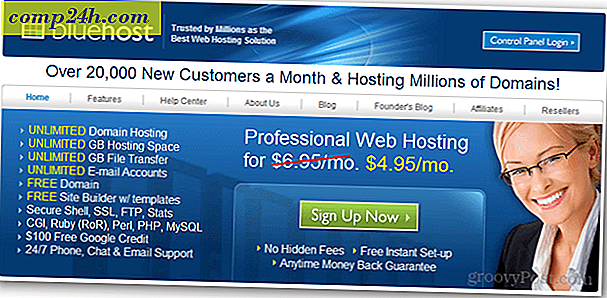अपने लैपटॉप की डीवीडी ड्राइव को हटाएं और हार्ड ड्राइव के साथ इसे बदलें
अपने लैपटॉप में दूसरी आंतरिक स्टोरेज डिस्क जोड़ने के लिए एक groovy तरीका खोज रहे हैं? यदि इसमें एक डीवीडी ड्राइव है जिसे आप बिना जा सकते हैं, तो समाधान आसान है। परिधीय को "एचडीडी कैडी" कहा जाता है, और वे अमेज़ॅन पर $ 7 से $ 10 के लिए दौड़ते हैं।
कुछ हफ्ते पहले मैंने अपने लैपटॉप की हार्ड डिस्क को सॉलिड स्टेट ड्राइव (एसएसडी) में अपग्रेड किया था। कम से कम कहने के लिए प्रदर्शन सुधार अद्भुत रहे हैं। लेकिन, मुझे एक पूरी तरह से अच्छा एचडीडी के साथ छोड़ दिया गया था जो बस मेरे डेस्क ड्रॉवर में बर्बाद हो रहा था। तब मुझे एहसास हुआ कि मैंने अपने लैपटॉप के डीवीडी ड्राइव का कभी भी उपयोग नहीं किया। निश्चित रूप से, निष्क्रिय डीवीडी ड्राइव द्वारा बर्बाद उस अतिरिक्त स्थान का उपयोग किया जा सकता है।
जिसकी आपको जरूरत है:
- एक छोटे से पके हुए पेंचदार
- एक एचडीडी ऑप्टिकल बे एडाप्टर कैडी
- एक अतिरिक्त एचडीडी

करने वाली पहली चीज़ एचडीडी को कैडी में डाल देती है। यह काफी आसान है और इसमें बढ़ते शिकंजा को समायोजित करना शामिल है।

अब लैपटॉप पर। किसी भी लैपटॉप के आंतरिक घटकों पर काम करने से पहले सुनिश्चित करें कि यह बिजली की आपूर्ति से अनप्लग किया गया है, और बैटरी को डिस्कनेक्ट करना भी एक अच्छा विचार है।

अधिकांश लैपटॉप मॉडल में एक या दो शिकंजा होते हैं जो मामले के बाहरी भाग से पहुंच योग्य होते हैं। इस विशेष मॉडल पर उन्हें तीन छोटे बिंदुओं द्वारा चिह्नित किया जाता है।

एक बार इन शिकंजा को हटा दिए जाने के बाद, खींचने पर पूरी डीवीडी ड्राइव को बाहर स्लाइड करना चाहिए। यदि आप ड्राइव को खींचने के प्रतिरोध का सामना करते हैं तो यह मुश्किल नहीं होना चाहिए, यह संभावना है कि ड्राइव में एक और स्क्रू है।

डिस्क ड्राइव के किनारे पर एक हटाने योग्य bezel होना चाहिए जो लैपटॉप के मामले से मेल खाता है। एक ठेठ डिजाइन में पैनल के किसी भी छोर पर एक छोटा सा हुक होता है जो इसे अलग करने के रूप में रखता है।

एक बार जब आप बेज़ेल को हटा देते हैं, तो आप इसे हटा सकते हैं।

लैपटॉप मामले के डिजाइन के आधार पर, ऑप्टिकल ड्राइव से जुड़ा एक अतिरिक्त बढ़ते ब्रैकेट हो सकता है। जिस मॉडल पर मैं काम कर रहा था उसके मामले में नोटिस करना मुश्किल था, लेकिन अंडरसाइड पर ऐसा माउंट था।

अब जो कुछ भी करने के लिए बाकी है वह बढ़ते ब्रैकेट और बाहरी पैनल को एचडीडी कैडी में संलग्न करता है। फिर उस स्लॉट में कैडी डालें जहां डीवीडी ड्राइव होता था। ड्राइव को पकड़ने वाले शिकंजा को फिर से डालें, और यह हो गया है।

हार्ड ड्राइव को लैपटॉप के भीतर सुरक्षित रूप से टकराया जाएगा और उम्मीद है कि काम कर रहा है। डीवीडी देखने की कोशिश करने से पहले बस अपने दोस्तों को चेतावनी देना सुनिश्चित करें!

मैं आपको आखिरी बार नहीं बता सकता कि मैंने अपने लैपटॉप पर एक डीवीडी देखी है या डिस्क से स्थापित सॉफ्टवेयर भी देखा है। यदि आपके कंप्यूटर पर डीवीडी ड्राइव बस जगह बर्बाद कर रही है, तो यह अधिक संग्रहण प्राप्त करने का एक शानदार तरीका है, और उस स्थान को फिर से उपयोगी बनाएं।